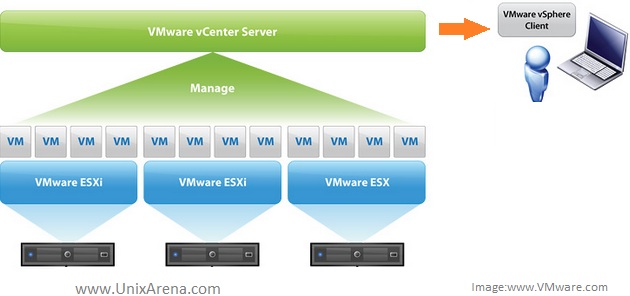Estamos en época de lanzamiento de Windows 2016 Server. Posiblemente el dia 6 de octubre? No lo sabemos aún, pero desde hace tiempo que llevamos haciendo pruebas con las Beta y adelantarnos a lo que sin duda nos viene.
Mi opinión es que este servidor va a tener bastante éxito. No por sus funciones, que las tiene, y te podría vender, sino porque la gente no es amigo de actualizar los servidores. Esto ha pasado con los potentes Windows 2008 r2 que aún nos encontramos, y que los administradores no han cambiado aún a Windows 2012. Creo que por esto los más rezagados ahora si decidirán aumentar la versión al 2016.
Predicciones futuristicas aparte, en este mini procedimiento vamos a instalar un Windows Server 2016 sobre ESXi. En mi caso es una versión gratuita, sin VSphere, limitada a 1 CPU y 32gb de RAM, lo justo para mi laboratorio.
Como es normal, para instalar un hypervisor tenemos que exponer a la máquina, al sistema operativo, el flag capaz de virtualizar del procesador, el Intel VT-x o el AMD-V.
Si disponemos una versión gratuita como la mía de Vmware, no tenemos el cliente web como en Vpshere, y no podemos exponer el flag ( de manera cómoda) a la máquina Windows 2016 Server que configuraré como Hypervisor Hyper-V.
La solución es un cliente web ligero proporcionado por Vmware para las versiones Free, es decir, las ESXi, y así de esta manera "equiparar" el cliente web de Vsphere. Recuerda que la política de Vmware es usar la consola web y no el cliente C#. ¿Tendrá algo que ver la gente que administra Vmware y que necesitaba conectarse a un cliente Windows para usar el cliente instalado?
Descargamos el cliente web desde aquí. Lo subimos a nuestro Datastore favorito.
Una vez subido, accedemos por SSH al servidor ESXi y accedemos a la ubicación del datastore, en mi caso:
esxcli software vib install -v /vmfs/volumes/datastore1/iso/esxui-signed-4393350.vib
Ejecutamos la instalación y ya podemos acceder al UI mediante http://ip/ui
Ahora accedemos a la configuración de la máquina instalada y exponemos el flag de virtualización:
Ahora ya podemos entrar al Windows Server 2016 y agregar el rol de Hyper-V.
Podríamos haber cambiado esta configuración en el fichero .vmx de la máquina, pero he querido mostraros este proceso para aclarar ideas, conceptos, versiones y presentaros la beta de este cliente.
Espero que os sirva de ayuda para vuestras pruebas de Windows Server 2016 Hyper-V sobre ESXi.
Gracias por leerme.